کتابخانه متریکس برای Cordova
- اضافهکردن پلاگین متریکس به پروژه
- راهاندازی کتابخانه در اپلیکیشن
- راهاندازی برای اپلیکیشن Android
- راهاندازی برای اپلیکیشن iOS
- امکانات و قابلیتها
- نشست (session)
- شناسه نشست
- شماره نشست جاری
- رویداد (event)
- ساختن یک رویداد سفارشی
- مشخص کردن Attributeهای پیشفرض همهی رویدادها
- ساختن رویداد درآمدی
- دریافت شناسه دستگاههای متریکس
- امضاء کتابخانه
- فعالسازی برای اپلیکیشن Android
- فعالسازی برای اپلیکیشن iOS
- شمارش پاک کردن اپلیکیشن Android
- دریافت اطلاعات کمپین
- Deep Linking در اپلیکیشن Android
- سناریو استاندارد
- سناریو deferred
- مشخص کردن tracker پیشفرض
- فعالسازی برای اپلیکیشن Android
- فعالسازی برای اپلیکیشن iOS
- تفکیک نصبهای organic براساس استورهای مختلف
- فعالسازی برای اپلیکیشن Android
- فعالسازی برای اپلیکیشن iOS
پروژه نمونه پیادهسازی متریکس در cordova را میتوانید در اینجا ملاحظه نمایید.
به محل پروژه cordova خود بروید و دستور زیر را وارد کنید:
cordova plugin add @metrixorg/cordova-pluginبسته به پلتفرم هدف برنامه خود مراحل زیر را جهت فعالسازی انجام دهید:
شناسه اپلیکیشن خود را به صورت meta-data در فایل AndroidManifest.xml اپلیکیشن خود قرار دهید:
<manifest>
...
<application>
...
<!-- خطوط زیر را اضافه کنید و کلید اپلیکیشن خود را جایگزین نمایید -->
<meta-data
android:name="metrix_appId"
android:value="APP_ID" />
</application>
</manifest>فایل AndroidManifest.xml در مسیر platforms -> android -> app -> src -> main قرار دارد.
APP_ID: کلید اپلیکیشن شما که از پنل متریکس دریافت میکنید.
۱. جهت دریافت وابستگیهای متریکس به مسیر اپلیکیشن iOS در پروژه خود رفته و دستور نصب پاد را اجرا نمایید:
cd platforms/ios
pod install۲. در ابتداییترین بخش اجرای اپلیکیشن خود (پس از دریافت ایونت deviceready) با فراخوانی متد زیر، کتابخانه متریکس را فعالسازی کنید:
Metrix.initialize("APP_ID");APP_ID: کلید اپلیکیشن شما که از پنل متریکس دریافت میکنید.
هر تعاملی که کاربر با یک اپلیکیشن دارد، در قالب یک نشست صورت میگیرد. کتابخانه متریکس اطلاعات مربوط به نشستهای مختلف کاربر در اپلیکیشن شما و بازه زمانی آنها را جمعآوری میکند و در اختیار شما میگذارد.
کتابخانه متریکس برای هر نشست یک شناسه منحصر به فرد تولید میکند که میتوانید این شناسه را دریافت نمایید. برای دریافت این شناسه متد زیر را فراخوانی کنید.
Metrix.setSessionIdListener(sessionId => {
// TODO
});با استفاده از متد زیر میتوانید از شماره نشست جاری کاربر در تمام مدت استفاده خود از اپلیکیشن شما اطلاع پیدا کنید:
Metrix.setSessionNumberListener(sessionNum => {
// TODO
});هرگونه تعاملی که کاربر با اپلیکیشن شما دارد میتواند به عنوان یک رویداد در پنل و اپلیکیشن شما تعریف شود تا کتابخانه متریکس اطلاعات آماری مربوط به آن را در اختیار شما قرار دهد.
در کتابخانه متریکس دو نوع رویداد قابل تعریف است:
- سفارشی (custom): وابسته به منطق اپلیکیشن شما و تعاملی که کاربر با اپلیکیشن شما دارد میتوانید رویدادهای سفارشی خود را در قالبی که در ادامه شرح داده خواهد شد بسازید و ارسال کنید.
- درآمدی (revenue): نوع خاصی از رویدادهای سفارشی قابل تعریف است که مربوط به میزان درآمد کسب شده در اپلیکیشن شما میباشد و دارای یک مقدار قابل اندازهگیری از جنس درآمد مالی است.
برای ساخت یک رویداد سفارشی در ابتدا در پنل خود از قسمت مدیریت رویدادها، رویداد موردنظر خود را ثبت کنید و نامک (slug) آن را به عنوان نام رویداد در اپلیکیشن استفاده کنید.
وقوع رویداد به دو صورت میتواند ثبت شود:
۱. ثبت رویداد تنها با استفاده از نامک آن که در پنل معرفی شده است:
Metrix.newEvent("my_event_slug");۲. ثبت رویداد به همراه تعداد دلخواه attribute مربوط به آن:
به عنوان مثال فرض کنید در یک برنامه خرید آنلاین میخواهید یک رویداد سفارشی بسازید:
var attributes = {};
attributes["first_name"] = "Ali";
attributes["last_name"] = "Bagheri";
attributes["manufacturer"] = "Nike";
attributes["product_name"] = "shirt";
attributes["type"] = "sport";
attributes["size"] = "large";
Metrix.newEvent("purchase_event_slug", attributes);ورودیهای متد newEvent د�ر این حالت، بدین شرح هستند:
- ورودی اول: نامک رویداد مورد نظر شما که در پنل متریکس معرفی شده است.
- ورودی دوم: یک
Map<String, String>که ویژگیهای یک رویداد را مشخص میکند.
با استفاده از این تابع میتوانید به تعداد دلخواه Attribute به همهی رویدادهای خود اضافه کنید:
var attributes = {};
attributes["manufacturer"] = "Nike";
Metrix.addUserAttributes(attributes);توجه: هر رویداد میتواند حداکثر ۵۰ attribute داشته باشد که طول key و value آن حداکثر ۵۱۲ بایت میباشد.
با استفاده از این تابع میتوانید یک رویداد درآمدی بسازید. برای این کار در ابتدا در پنل خود از قسمت مدیریت رویدادها، رویداد موردنظر خود را ثبت کنید و نامک (slug) آن را به عنوان نام رویداد در اپلیکیشن استفاده کنید.
Metrix.newRevenue("my_event_slug", 12000, 0, "myOrderId");ورودیهای متد newRevenue بدین شرح هستند:
- ورودی اول: نامک رویداد مورد نظر شما که در پنل متریکس معرفی شده است.
- ورودی دوم: یک مقدار عددی است که همان میزان درآمد است.
- ورودی سوم: واحد پول مورد استفاده را تعیین میکند و میتواند سه مقدار 0 (ریال) (پیشفرض) یا 1 (دلار) و یا 3 (یورو) را داشته باشد.
- ورودی چهارم: این ورودی دلخواه است و شناسه سفارش را تعیین میکند.
برای هر دستگاهی که اپلیکیشن شما را نصب کند، متریکس یک شناسه منحصر به فرد تولید میکند که شما میتوانید این شناسه را به محض شناسایی دریافت نمایید. برای دسترسی به این شناسه از متد استفاده کنید:
Metrix.setUserIdListener(metrixUserId => {
//TODO
});نکته: شناسه متریکس زمانی در اختیار شما قرار میگیرید که دستگاه توسط سرویس متریکس شناسایی شده باشد.
شما میتوانید با فعالسازی قابلیت sdk signature در پنل خود و دریافت شناسه مخصوص خود، امنیت ارتباط و انتقال اطلاعات را افزایش داده و از سلامت آمار اپلیکیشن خود اطمینان بیشتری حاصل کنید.
پس از فعالسازی
sdk signature
در پنل خود، از ستون
Encoded
شناسه مربوط به
signature
را دریافت و به �شکل زیر در فایل
AndroidManifest.xml
برنامه خود قرار دهید:
<manifest>
...
<application>
...
<!-- خطوط زیر را اضافه کنید و شناسه را جایگزین نمایید -->
<meta-data
android:name="metrix_signature"
android:value="YOUR_SIGNATURE" />
</application>
</manifest>در صورتی که sdk signature را در پنل خود فعال کردهاید و به app secret ها دسترسی دارید نیاز است که متد زیر را پس از فعالسازی متریکس فراخوانی کنید:
Metrix.setAppSecret(secretId, info1, info2, info3, info4);متریکس برای شمارش پاک شدن اپلیکشن شما از ارسال silent push استفاده میکند.
شما باید برای استفاده از این ابزار از Firebase Cloud Messaging (FCM) استفاده نمایید.
مراحل زیر را دنبال نمایید:
- وارد کردن
server key
و
sender id
پروژه فایربیس در پنل متریکس
در پنل متریکس به تنظیمات اپلیکیشن خود رفته و سربرگ Push Configuration را انتخاب کنید.
در این صفحه
server key
و
sender id
پروژه فایربیس خود را در فیلد های مربوطه وارد کنید و با کلیک بر روی دکمه
save
مقادیر را ذخیره کنید.
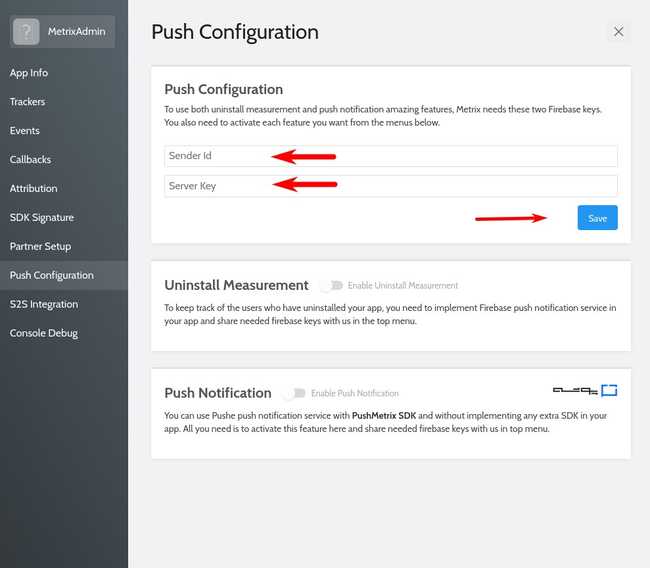
این مقادیر را میتوانید از کنسول فایربیس خود در بخش project settings در سربرگ Cload Messaging دریافت نمایید.
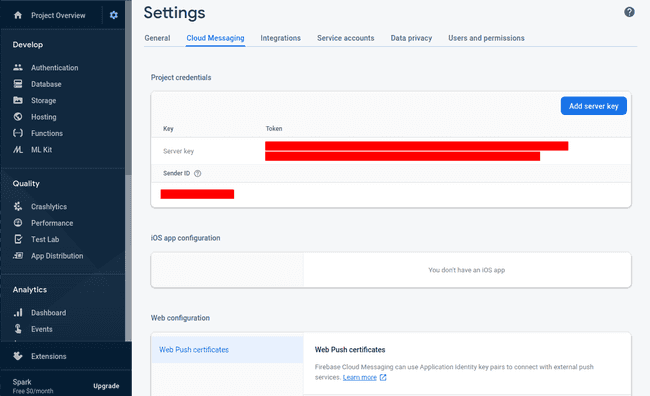
- فعالسازی شمارش حذف
پس از وارد کردن
server key
و
sender id
در پنل متریکس، با روشن کردن toggle مربوطه، شمارش حذف را فعال کنید.
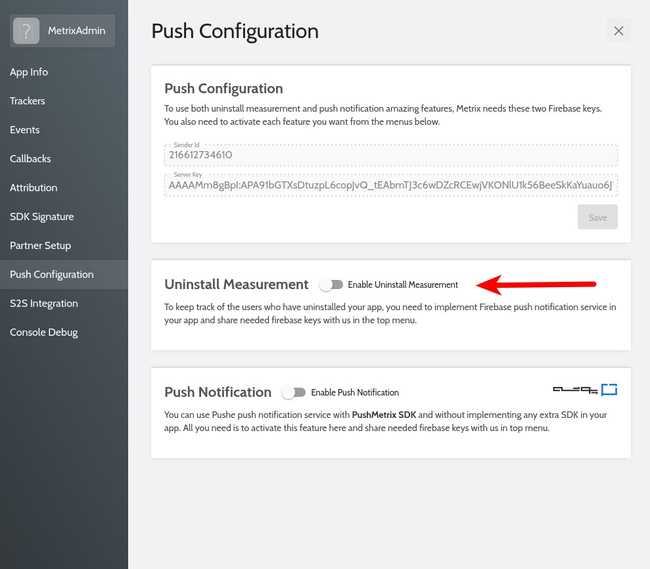
- ارسال توکن پوش در اپلیکیشن
پس از پیادهسازی FCM در اپلیکیشن خود، به هنگام دریافت توکن پوشنوتیفیکیشن، با فراخوانی متد زیر، این توکن را برای متریکس ارسال نمایید:
Metrix.setPushToken(token);با استفاده از متد زیر، میتوانید اطلاعات کمپین تبلیغاتی که در ترکر خود در پنل قرار دادهاید را دریافت کنید.
Metrix.setOnAttributionChangedListener(attributionData => {
//TODO
});مدل attributionData اطلاعات زیر را در اختیار شما قرار می دهد.
attributionData.acquisitionAd // نام تبلیغ
attributionData.acquisitionAdSet // گروه تبلیغاتی
attributionData.acquisitionCampaign // کمپین تبلیغاتی
attributionData.acquisitionSource // شبکه تبلیغاتی
attributionData.acquisitionSubId // زیرگروه تبلیغاتی
attributionData.attributionStatus // وضعیت کاربر در کمپین را مشخص میکندمقدار AttributionStatus شامل یکی از موارد زیر است:
ATTRIBUTEDاتربیوت شدهNOT_ATTRIBUTED_YETهنوز اتربیوت نشدهATTRIBUTION_NOT_NEEDEDنیاز به اتربیوت نداردUNKNOWNحالت ناشناخته
اگر شما از ترکر هایی که دیپلینک در آنها فعال است استفاده کنید، میتوانید اطلاعات url دیپلینک و محتوای آن را دریافت کنید. دستگاه بر اساس نصب بودن اپلیکیشن (سناریو استاندارد) یا نصب نبودن اپلیکیشن (سناریو deferred) واکنش نشان میدهد. در صورت نصب بودن اپلیکیشن شما اطلاعات دیپلینک به اپلیکیشن شما ارسال میشود.
پلتفرم اندروید به صورت اتوماتیک سناریو deferred را پشتیبانی نمیکند. در این صورت متریکس سناریو مخصوص به خود را دارد تا بتواند اطلاعات دیپلینک را به اپلیکیشن ارسال کند.
برای پیاده سازی سناریو استاندارد میتوانید از این کتابخانه استفاده کنید،
این سناریو زمانی رخ میدهد که کاربر روی دیپلینک کلیک میکند ولی اپلیکیشن شما را در زمان کلیک بر روی دستگاه خود نصب ندارد. در این حالت کاربر پس از کلیک، به Google Play هدایت میشود تا اپلیکیشن شما را نصب کند. با نصب اپلیکیشن، در اولین اجرا، اطلاعات دیپلینک به اپلیکیشن داده میشود.
اگر شما قصد دارید که سناریو deferred را کنترل کنید میتوانید از کالبک زیر استفاده نمایید:
Metrix.setShouldLaunchDeeplink(true);
Metrix.setOnDeeplinkResponseListener(deeplink => {
//TODO
});بعد از این که متریکس اطلاعات دیپلینک را از سرور خود دریافت کرد محتوای آن را به کالبک بالا پاس میدهد. اگر متد SetShouldLaunchDeeplink با مقدار true فراخوانی شده باشد، متریکس به صورت اتوماتیک سناریو استاندارد را اجرا میکند و در غیر این صورت، متریکس فقط اطلاعات را در این کالبک قرار میدهد تا شما بر اساس آن اکشن مورد نظر خود را انجام دهید.
توجه: سناریو deffered تنها در صورت نصب اپلیکیشن از طریق Google Play Store قابل اجرا میباشد.
شما میتوانید برای کاربرانی که نصب آنها از یک کلیک ناشی نمیشود ترکر داشته باشید، به این منظور باید شناسه مربوط به ترکر خود را که در پنل تعریف کردهاید در اپلیکیشن قرار دهید.
کاربرد این قابلیت برای زمانی است که قصد انتشار مستقیم فایل APK برنامه خود را دارید و میخواهید آمار نصبهای برنام�ه از طریق این انتشار را در متریکس به تفکیک داشته باشید.
توجه: تحت هیچ شرایطی اپلیکیشن خود را با ترکر پیشفرض روی استور منتشر نکنید. در این صورت همه نصبهای ارگانیک شما نیز در متریکس روی ترکر مذکور شمرده میشود.
شناسه ترکر را به شکل زیر در فایل
AndroidManifest.xml
برنامه خود قرار دهید:
<manifest>
...
<application>
...
<!-- خطوط زیر را اضافه کنید و شناسه را جایگزین نمایید -->
<meta-data
android:name="metrix_trackerToken"
android:value="TOKEN" />
</application>
</manifest>متد زیر را فراخوانی کنید:
Metrix.setDefaultTracker("trackerToken");اگر شما میخواهید اپلیکیشن خود را در استور های مختلف مانند کافه بازار، گوگل پلی و … منتشر کنید، میتوانید مشاهده کنید که کاربر از کدام استور ( مثلا کافه بازار، گوگل پلی، مایکت، اول مارکت و وبسایت ... ) اپلیکیشن را نصب کرده و منبع نصبهای ارگانیک خود را شناسایی کنید.
برای این منظور، نیاز است که برای اپلیکیشن خود جهت انتشار در استورهای مختلف، بیلدهای جداگانه بسازید و در هر بیلد نام استور مربوط را تنظیم نمایید.
نام استور را به شکل زیر در فایل
AndroidManifest.xml
برنامه خود قرار دهید:
<manifest>
...
<application>
...
<!-- خطوط زیر را اضافه کنید و نام استور را جایگزین نمایید -->
<meta-data
android:name="metrix_storeName"
android:value="STORE_NAME" />
</application>
</manifest>متد زیر را فراخوانی کنید:
Metrix.setStore("store name");